一 : win10预览版9926如何恢复到旧版win10开始屏幕/菜单
相信你已经开始体验Win10预览版9926了,最新的开始菜单与开始屏幕也一定令你十分舒爽,不过也有用户部分希望可以恢复到旧版Windows10的开始菜单与开始屏幕,下面我们就看看win10预览版9926如何恢复到旧版win10开始屏幕/菜单
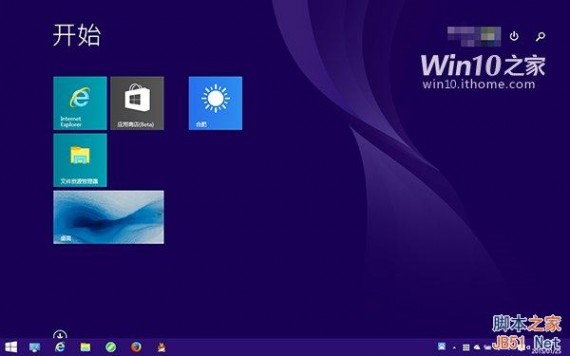
▲Win10预览版9926使用旧版本Win10的开始屏幕
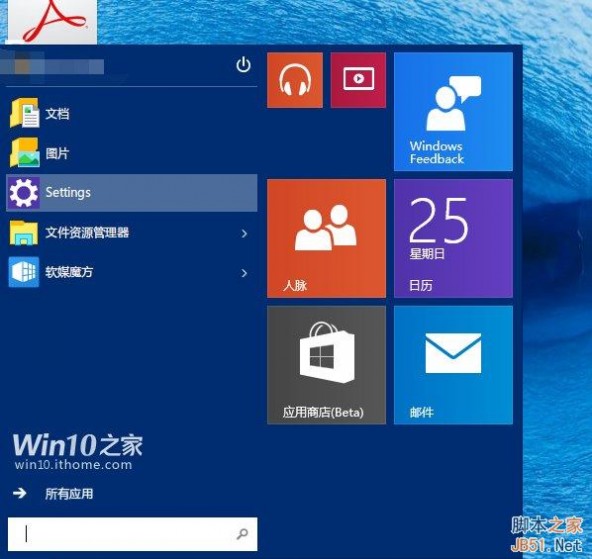
▲开始菜单详情
操作涉及注册表,请做好备份工作
点击“开始”,选择“运行(Run)”或者同时按下Windows+R
1、输入"regedit”后按下回车键
2、访问HKEY_CURRENT_USER>Software>Microsoft>Windows>CurrentVersion>Explorer>Advanced
3、创建一个全新的DWORD(32位)数值,命名为EnableXamlStartMenu
4、使用任务管理器重启Windows资源管理器进程,也就是Explorer.exe(可以使用软媒魔方的快捷右键菜单)
在此为大家提供了注册表文件,双击导入即可使用。
如果想要恢复默认的新的开始菜单,反向操作删除以上新建的键值,或者导入恢复操作的注册表文件即可。
注册表文件网盘下载:http://pan.baidu.com/s/1jG5RCUy
二 : Win10 Mobile一周年更新正式版14393.448今日开始推送
11月10日消息,微软今天面向Win10 Mobile设备开始推送Win10一周年更新14393.448累积性更新,根据具机型的不同,更新文件大小48MB~70MB不等。
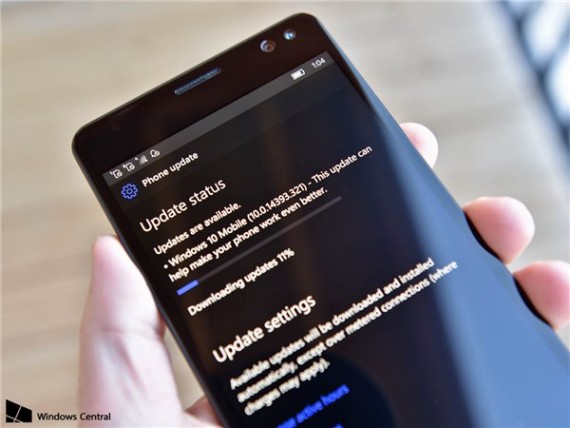
Win10 Mobile一周年更新14393.448累积性更新主要是修复Bug和提升系统稳定性,官方目前尚未给出更新日志,所以具体的升级内容需要用户自己在使用过程中探索发现。
三 : Win10 RS2正式版最新截图曝光:开始菜单可隐藏应用列表
微软计划明年春季发布Windows 10 RedStone 2正式版,而目前只有Insider用户可以提前试用到该版本系统,尝鲜其中的一些改进。
在最新曝光的RedStone 2系统截图中,开始菜单的变化最为显眼,其允许用户完全隐藏应用列表,从而看起来更加简洁。

想要隐藏应用列表非常简单,用户只需前往“可以访问设置——个性化——开始”,然后打开其中的“开始菜单隐藏应用列表”功能选项即可。

而这种化繁为简的设计从某种意义上也被看作是对Windows 7的回归。
不过,新版的开始菜单依旧有着显著的Windows 10印记,动态磁贴依然存在。
对于新版简洁开始菜单的设计灵感,微软表示这都是来自用户的意见,微软只是想要帮助那些想要在Windows 10上找回Windows 7味道的人实现愿望罢了。



相关阅读:
Win10 RS2预览版14942自制ISO镜像下载 32位/64位
Win10 RS2预览版14942上手视频 新功能演示
Win10 RS2预览版14942修复内容和已知问题汇总
Win10 Mobile/PC预览版为14942即将推送:新功能大全
四 : Win10 RS2预览版14942更新内容大全:隐藏开始菜单应用列表
10月8日消息,今天微软推送了最新的Win10 RedStone 2快速预览版14942,本次更新暂时只面向Windows10 PC用户推送,Win10 Mobile还没有推送。本次更新包括大量新功能和改进,还有一些Bug修复。
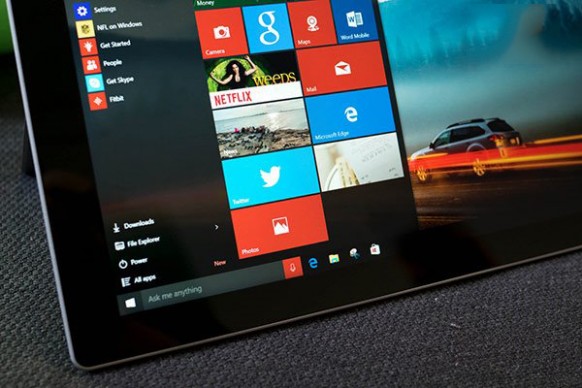
下面是为大家整理的Win10 Build 14942更新内容:
开始菜单应用列表隐藏:现在用户可以将开始菜单中的应用列表进行折叠隐藏,这也是Windows Insider用户强烈建议加入的新功能,你可以到设置——个性化——开始,打开“隐藏开始菜单中应用列表”
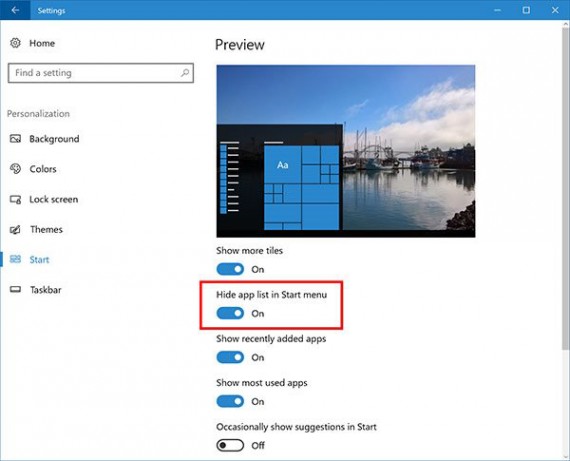
照片应用更新:此前IT之家报道过Win10 PC预览版《照片》应用更新,已经去除汉堡菜单,和Windows 10 Mobile一样采用枢轴设计,照片实现全屏显示等等,另外《照片》应用登陆Xbox One。
精炼你的触摸板精确度体验:基于用户反馈,微软对触摸板手势和点击做出调整,包括增强左右侧检测和消除误触,两指轻叩和点击更加容易,减少两指操作的错误率,双指缩放更加精确,另外算法改进减少了缩放平移带来的误移。
提升PC更新体验:从Build 14926开始,如果你卸载了Win10预装应用,那么新版本将保持应用卸载状态。从Build 14942开始,这项改变进一步深化,如果IT管理员在你的镜像中预置某款应用(你并没有重新安装),那么预配置状态在升级后将被保留,应用也不会被重装。
新的Windows Update图标按钮:本次我们为Windows10更新了全新的Windows更新图标,升级之后将会在设置、Windows更新通知看到该图标。
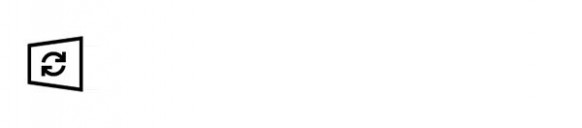
服务主机(Service hosts)在3.5GB+内存PC上被分割成多个进程:如果你的PC拥有大于3.5GB的内存,你会在任务管理器中发现进程数量增多。乍一看只是数量改变,但背后的动机值得关注。随着预装服务的增多,他们开始以服务主机进程分组显示(svchost.exe在Windows 2000就已存在,那时候建议内存是256MB,最小内存是64MB。多年过去内存需求越来越大,服务主机的节省内存优势已经减少,在3.5GB大内存PC上取消群组服务提供更多机会。)
• 提高可靠性:当服务主机一项服务失败后,所有的服务主机导致失败。换句话讲,服务主机进程终止导致所有服务主机不能运行。此前的任务管理器中服务主机包含很多内容。
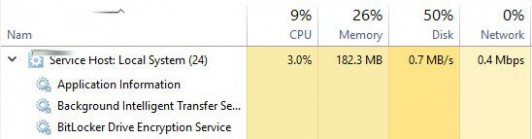
• 提高透明度:任务管理器将提供更好的视图显示,包括单个服务的CPU、内存、硬盘和网络占用情况
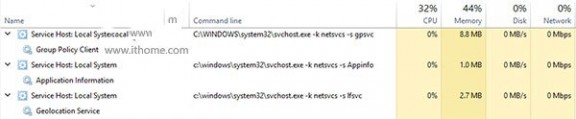
• 查看服务名称,点击最左侧箭头可以看到下拉显示,另外右键点击标题选择“命令行”,可以添加命令行序列,服务名称将以“svchost.exe -k -s”格式显示
• 减少服务成本:根据不稳定性报告,服务工程师、IT管理员、微软工程师可以快速定位确切服务的问题,并进行修复
• 增加安全性:服务进程隔离和单独权限将增加安全性
值得注意的是,关键系统服务(需要系统重新启动才能恢复的服务),作为几组选择的服务主机,仍保留群服务。
使用时间段默认扩大:基于反馈此前Windows更新设置中的使用时间12小时范围有限制,现在从Build 14942开始,Win10系统专业版、企业版和教育版活跃使用时间增大到18小时。
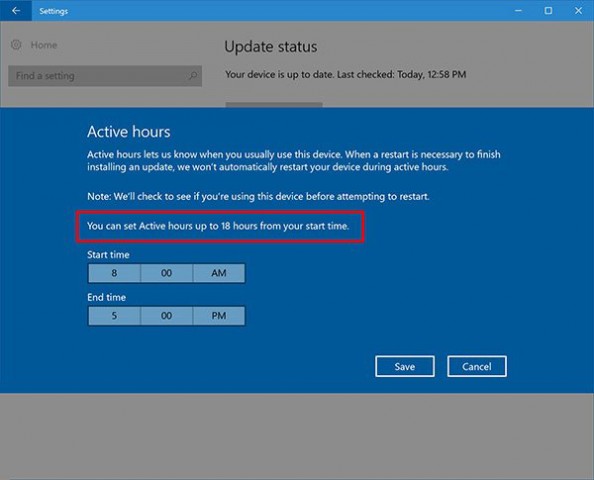
讲述人表单格领域导航启用:在浏览模式下你可以使用下面的快捷键命令跳转
F和Shift + F: 跳转到下一个/上一个 表格域
C和Shift + C: 跳转到下一个/上一个 组合框
E和Shift + E: 跳转到下一个/上一个 编辑框
X和Shift + X: 跳转到下一个/上一个 复选框
R和Shift + R: 跳转到下一个/上一个 单选按钮
B和Shift + B: 跳转到下一个/上一个 按钮
表单域被增加到讲述人搜索和选择特性中,可以按下Ctrl + Shift + Enter启用,搜索和选择允许用户列出条目,包括按钮、链接、标题和其他应用、网页和文档内元素。
相关阅读:
Win10 PC预览版14942更新内容汇总
Win10 Mobile/PC预览版为14942即将推送:新功能大全
Win10 RS2预览版14942修复内容和已知问题汇总
五 : Win10 Mobile一周年更新正式版14393.67开始面向运营商机型推送
上周微软推送了Win10 Mobile一周年更新正式版系统,不过首批用户面向解锁版或无锁版机型,运营商定制版需要等待。好在没有等待太久,今天微软正式面向运营商定制版机型推送Win10 Mobile年度更新正式版14393.67系统。下面一起跟小编来看看吧!
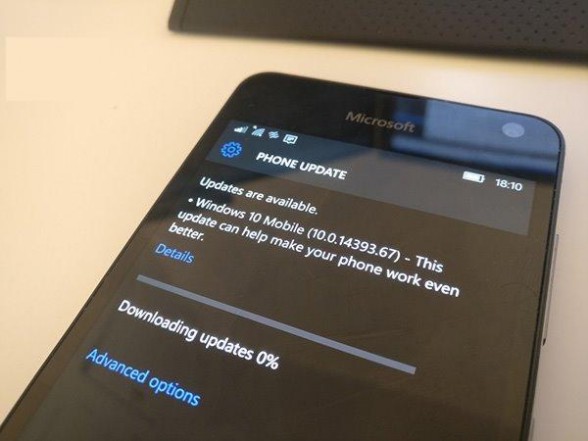
比如你使用的是如果是AT&T版Lumia950手机,现在就可以收到Windows 10 Mobile一周年更新正式版系统了。正如此前微软宣布,Win10 Mobile年度更新正式版系统推送取决于地区和运营商等因素,可能推送时间会有所不同。如果你嫌慢,加入Windows Insider计划是不错的选择。
相关阅读:
Win10 Mobile正式版14393一直更新内容汇总篇
本文标题:win10正式版开始菜单-win10预览版9926如何恢复到旧版win10开始屏幕/菜单61阅读| 精彩专题| 最新文章| 热门文章| 苏ICP备13036349号-1